Amarok/Manual/AmarokWindow/MediaSources/gl: Difference between revisions
Created page with "| {{Icon|document-import}} || Importa un ficheiro en formato OPML no sistema de almacenamento." |
Updating to match new version of source page |
||
| (5 intermediate revisions by 2 users not shown) | |||
| Line 47: | Line 47: | ||
{|class="tablecenter" | {|class="tablecenter" | ||
| [[File: | | [[File:Amarok_2.8_CollectionBrowser_nonmerged.png|245px|center|thumb|Regular non-merged view]] || [[File:Amarok_2.8_CollectionBrowser_merged.png|240px|center|thumb|Merged view]] | ||
|} | |} | ||
Prema a icona {{Icon|preferences-other}} para cambiar os criterios de orde, usando o seguinte menú: | Prema a icona {{Icon|preferences-other}} para cambiar os criterios de orde, usando o seguinte menú: | ||
[[File: | |||
[[File:Amarok_2.8_CollectionSortingMenu.png|150px|right]] | |||
<!--}-->{| border="1" cellpadding="5" | <!--}-->{| border="1" cellpadding="5" | ||
| Line 148: | Line 149: | ||
{{Prevnext2 | {{Prevnext2 | ||
| prevpage=Special:myLanguage/Amarok/Manual/AmarokWindow/Toolbar | nextpage=Special:myLanguage/Amarok/Manual/AmarokWindow/ContextPane | | prevpage=Special:myLanguage/Amarok/Manual/AmarokWindow/Toolbar | nextpage=Special:myLanguage/Amarok/Manual/AmarokWindow/ContextPane | ||
| prevtext= | | prevtext=Barra de ferramentas | nexttext=Panel do contexto | ||
| index=Special:myLanguage/Amarok/Manual | indextext= | | index=Special:myLanguage/Amarok/Manual | indextext=Volver ao menú | ||
}} | }} | ||
[[Category: | <span class="mw-translate-fuzzy"> | ||
[[Category: | [[Category:Amarok/gl]] | ||
[[Category: | [[Category:Son e vídeo/gl]] | ||
[[Category:Aprendizaxes/gl]] | |||
</span> | |||
Latest revision as of 14:31, 20 July 2013
Panel das orixes de contido multimedia
O panel das orixes de contido multimedia — situado á dereita de maneira predeterminada — permítelle acceder ás súas coleccións locais, así como a outros servizos.
A lista encabézaa unha sección de música local, a interface principal para acceder á súa colección local e os dispositivos multimedia conectados, como reprodutores e discos.
Hai unha sección que permite acceder aos servizos de Internet activados. Desde ela poderá, entre outras cousas: explorar as listas de emisoras de radio e podcasts, escoitalas e subscribirse a elas; facer uso da súa conta en Last.fm; mercar música de tendas virtuais como a nova tenda de MP3 de Amazon ou Magnatune; ou descargar música de intérpretes independentes de Jamendo.
A sección de listas de reprodución permitiralle crear e xestionar listas de reprodución dinámicas, acceder ás súas listas de reprodución, e empregar o xerador automático de listas de reprodución.
A sección de ficheiros fornece un navegador de ficheiros integrado, e a de podcasts permítelle acceder ás súas subscricións.
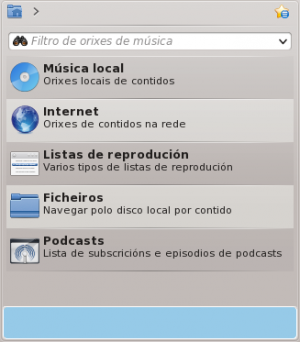
O menú de navegación confórmano a barra de filtro, o botón de marcadores e o ronsel de navegación.
Barra de filtro

A barra de filtro utiliza o texto da caixa para filtrar o contido.
Marcadores
Para acceder a esta funcionalidade, prema a icona ![]() que hai sobre a barra de filtro.
que hai sobre a barra de filtro.

| Menu Item | Description |
|---|---|
| Engade a configuración da vista actual de orixes de contido multimedia á lista de marcadores. | |
| Copia o marcador no portapapeis do sistema. | |
| Amosa nunha nova xanela unha lista de todos os marcadores dispoñíbeis, con opcións para editalas. | |
| Lista de marcadores | Lista todos os marcadores para poder seleccionalos rapidamente. |
Música local
Mostra a música do cartafol da colección predeterminada, na orde indicada. Móstranse tanto a Vista normal (non combinada) como a Vista combinada da mesma colección, coa mesma orde. Prema a icona ![]() para cambiar dunha vista á outra.
para cambiar dunha vista á outra.
 |
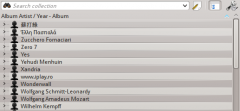 |
Prema a icona ![]() para cambiar os criterios de orde, usando o seguinte menú:
para cambiar os criterios de orde, usando o seguinte menú:
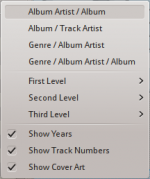
| Elemento | Descrición |
|---|---|
| Mostra a colección ordenada polo nome do artista. As entradas do mesmo artista ordénanse por álbum. | |
| Mostra a colección ordenada polo nome do álbum. As entradas do mesmo álbum ordénanse por artista. | |
| Mostra a colección ordenada por xénero. As entradas do mesmo xénero ordénanse por artista. | |
| Mostra a colección ordenada por xénero. As entradas do mesmo xénero ordénanse por artista, e as entradas do mesmo xénero e artista ordénanse por álbum. | |
| Designan a orde dos elementos na “fervenza” da xanela. | |
| Marque esta opción para que se mostren os anos. | |
| Marque esta opción para que se mostren os números de pista. | |
| Marque esta opción para que se mostren as portadas. |
Internet
Mostra a túa colección de internet, engadida e configurada desde ; véxase Servizos de internet para máis información. Existen scripts que fornecen servizos de internet; véxase Scripts para máis información.

| Menu Item | Description |
|---|---|
| Lista canles de radio de calidade. | |
| Conecta a Jamendo, unha base de datos de música gratuíta en crecemento. | |
| Conecta a Last.fm, integrando en Amarok a experiencia do sitio web. | |
| Conecta a Librivox, unha extensa colección de gravacións de lecturas de libros gratuítas. | |
| Conecta a Magnatune, unha tenda de música en internet. | |
| Conecta a Amazon MP3 Store, unha tenda de música en internet. | |
| Amosa unha ampla lista de podcasts. Se decide subscribirse, o menú do podcast actualizarase automaticamente. |
Lista de reprodución
Menú das orixes de contido multimedia:

| Menu Item | Description |
|---|---|
| Lista de reprodución que se actualiza automaticamente e permite definir parámetros; véxase Listas de reprodución dinámicas para máis información. | |
| Listas de reprodución gardadas e importadas; véxase Listas de reprodución gardadas para máis información. | |
| Crea listas de reprodución que cumpren cos requisitos indicados; véxase Xerador automático de listas de reprodución para máis información. |
Ficheiros
O navegador de ficheiros de Amarok permite engadir facilmente música á colección, ou reproducir pistas do sistema de almacenamento. Pode explorar os seus ficheiros usando os seguintes botóns: ![]() (atrás),
(atrás), ![]() (seguinte),
(seguinte), ![]() (subir),
(subir), ![]() (inicio) e
(inicio) e ![]() (lugares), moi similares aos do menú dun navegador web. Tamén pode premer un elemento do ronsel para acceder directamente a ese directorio.
(lugares), moi similares aos do menú dun navegador web. Tamén pode premer un elemento do ronsel para acceder directamente a ese directorio.

Se prefire buscar ou filtrar en vez de navegar, empregue o campo de filtrar para atopar o contido que busca. Pode escribir parte do nome do ficheiro, e amosarase tal e como ocorre na seguinte imaxe:

Podcasts
Lists your subscribed podcasts; from here you can listen, organize, add, import or unsubscribe podcasts.

| Elemento | Descrición |
|---|---|
| Engadir o URL dun podcast: unha fonte de novas RSS 1.0/2.0 ou Atom. | |
| Engadir un cartafol ao menú de navegación dos podcasts. | |
| Selecciona a categoría de podcasts que podes ver. | |
| Cando se marca esta opción, os podcasts móstranse nunha vista combinada. | |
| Comproba se hai actualizacións para algún dos podcasts, e descarga as que haxa. | |
| Importa un ficheiro en formato OPML no sistema de almacenamento. |
